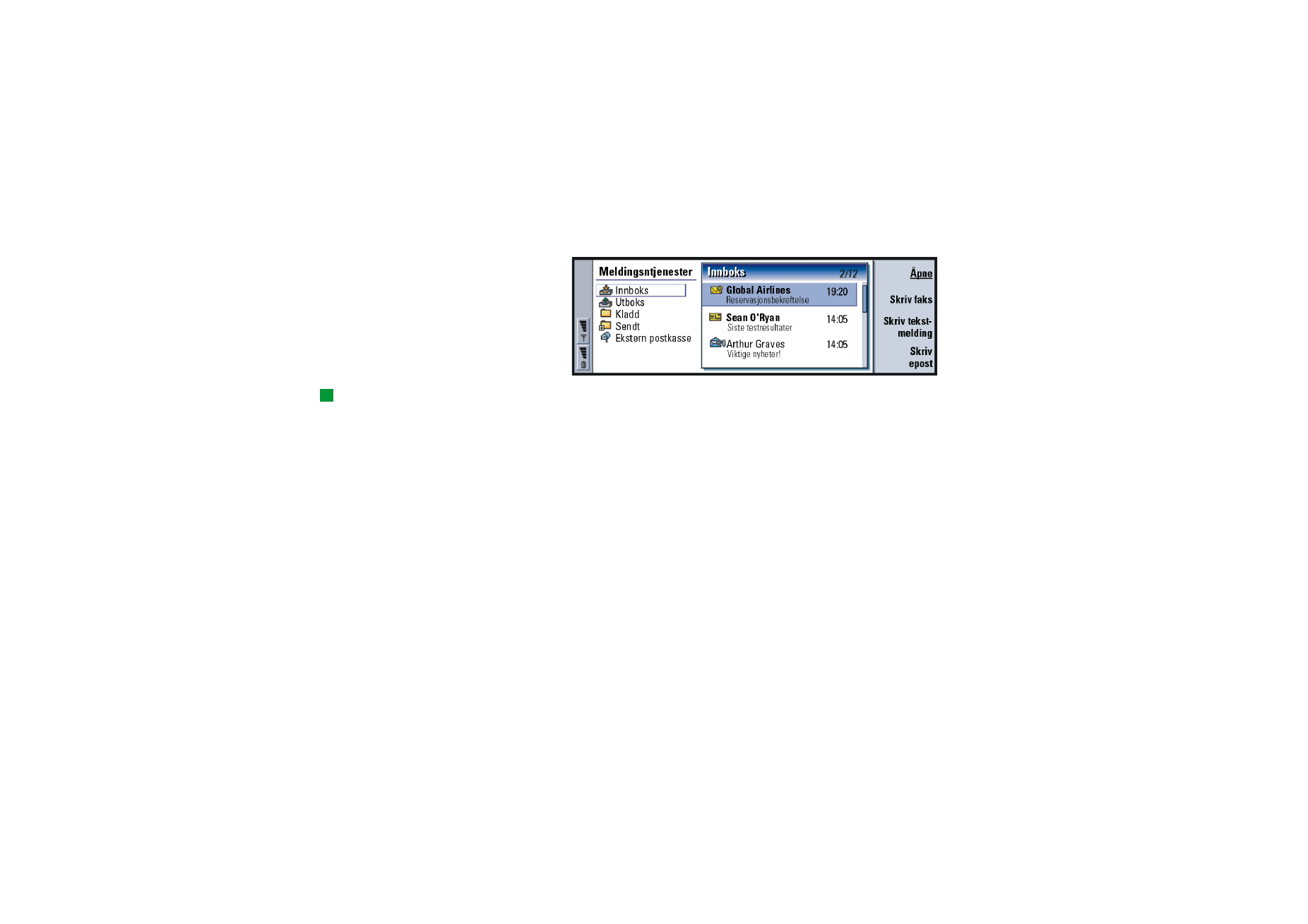
Meldingssenter
Figur 66
Tips: Du kan veksle
mellom de to rammene med
piltasten eller
tabulatortasten.
Hovedvinduet for Meldingstjenester har to rammer: Til venstre vises en liste over
mapper i meldingssenteret, og til høyre vises meldingene som befinner seg i den
valgte mappen.
Disse mappene finnes i hovedvinduet i Meldingstjenester:
Innboks - Mottatte fakser og tekstmeldinger. Mottatt epost vises i mappen Ekstern
postkasse.
Utboks - Meldinger som venter på å bli sendt fra kommunikatoren.
Kladd - Lagrede meldingsutkast.
Sendt - Meldinger som er blitt sendt til andre enheter.
Eventuelle eksterne postkasser som du konfigurerer, vises nederst i mappelisten.
Slik åpner du mapper og meldinger
Du åpner en mappe ved å velge den venstre rammen i hovedvinduet i
Meldingstjenester, går til mappen og trykker på Åpne mappe.
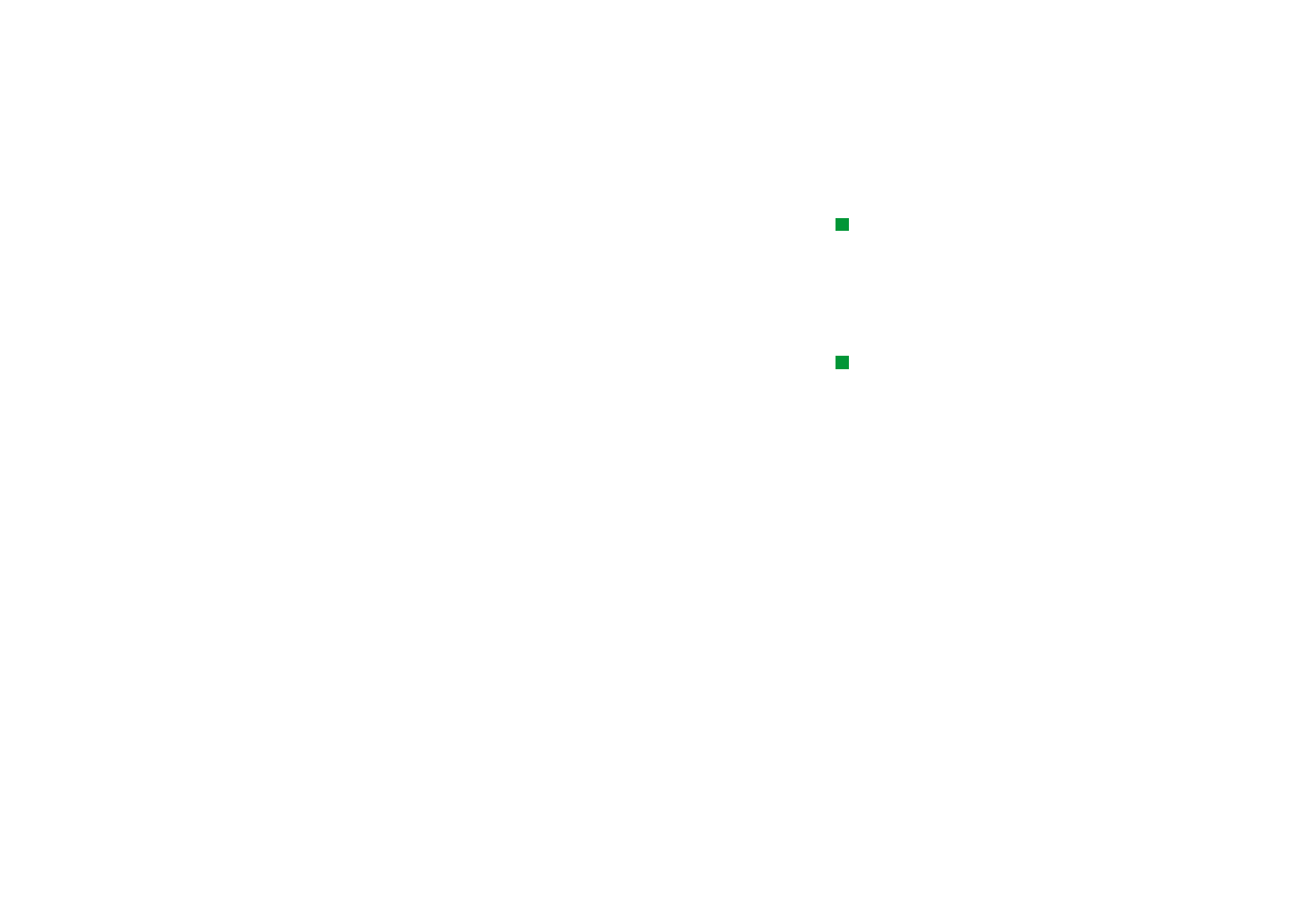
©2001 Nokia Mobile Phones. All rights reserved.
163
Meldingstjenester
Tips: Du kan også bruke
Retur til å åpne meldinger
og mapper.
Når du skal åpne en melding, velger du den i meldingslisten i hovedvinduet og
trykker på Åpne. Meldingen åpnes i det tilhørende visningsprogrammet. En epost-
melding åpnes for eksempel i epost-visningen.
Slik håndterer du mapper
Du kan opprette dine egne mapper i mappen Kladd, i dine egne mapper og på roten
av mappelisten. Du kan ikke opprette nye mapper i Innboks, Utboks eller Sendt.
Tips: Du kan opprette
mapper i eksterne IMAP4-
postkasser når du er
tilkoblet Internett.
1 Velg den venstre rammen i hovedvinduet i programmet for meldingstjenester.
2 Trykk på Menu-tasten, og velg Fil > Mappe > Opprett ny mappe….
3 Gi mappen et navn.
4 Velg hvor du vil opprette mappen.
5 Trykk på Opprett. Den nye mappen vises i mappelisten.
Hvis du vil flytte fakser, epost og tekstmeldinger fra én mappe til en annen, velger
du filen, trykker på Menu-tasten og velger Rediger > Flytt.
Hvis du vil søke etter navn, datoer, klokkeslett eller annen tekst i fakser, epost og
tekstmeldinger, trykker du på Menu-tasten og velger Verktøy > Søk…. Se ‘Slik søker
du etter tekst’ på side 30 for mer informasjon.
Slik sorterer du meldinger og fakser
Du kan også sortere fakser, epost og tekstmeldinger etter forskjellige kriterier, for
eksempel dato og størrelse, som påvirker hvordan de vises i de ulike visningene i
Meldingstjenester.
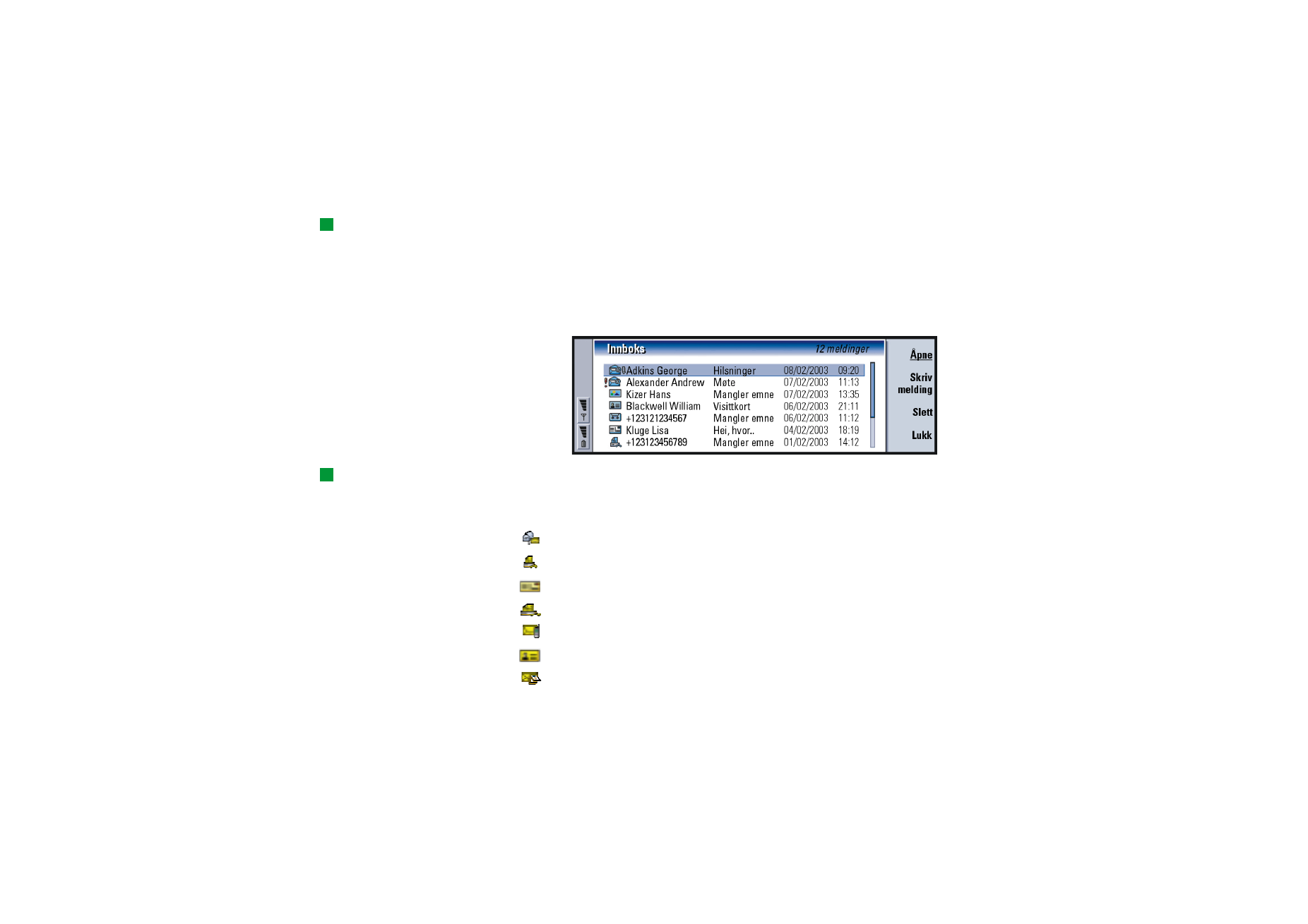
©2001 Nokia Mobile Phones. All rights reserved.
164
Meldingstjenester
Tips: Du velger
sorteringsrekkefølge ved å
trykke på Menu-tasten og
velge Vis >
Sorteringsrekkefølge. Velg
mellom Stigende og
Synkende.
1 Åpne mappen der du vil sortere meldingene og faksene.
2 Trykk på Menu-tasten, og velg Vis > Sorter etter.
3 Her har du følgende valg: Meldingstype/Forfatter/mottaker/Emne/Dato/Størrelse/
Prioritet.
Innboks
Figur 67
Tips: Du svarer på en
melding i innboksen ved å
trykke på Menu-tasten og
velge Skriv > Svar.
Uleste meldinger vises med fet skrift.
Ikonene foran meldinger angir meldingstype, prioritet og mulige vedlegg. Her er
noen av ikonene du kan se:
ny epost i ekstern postkasse
ny faks
ny tekstmelding (SMS-melding)
ny talemelding
ny melding fra nettverkstjenesteleverandøren
nytt visittkort
ny kalenderinvitasjon
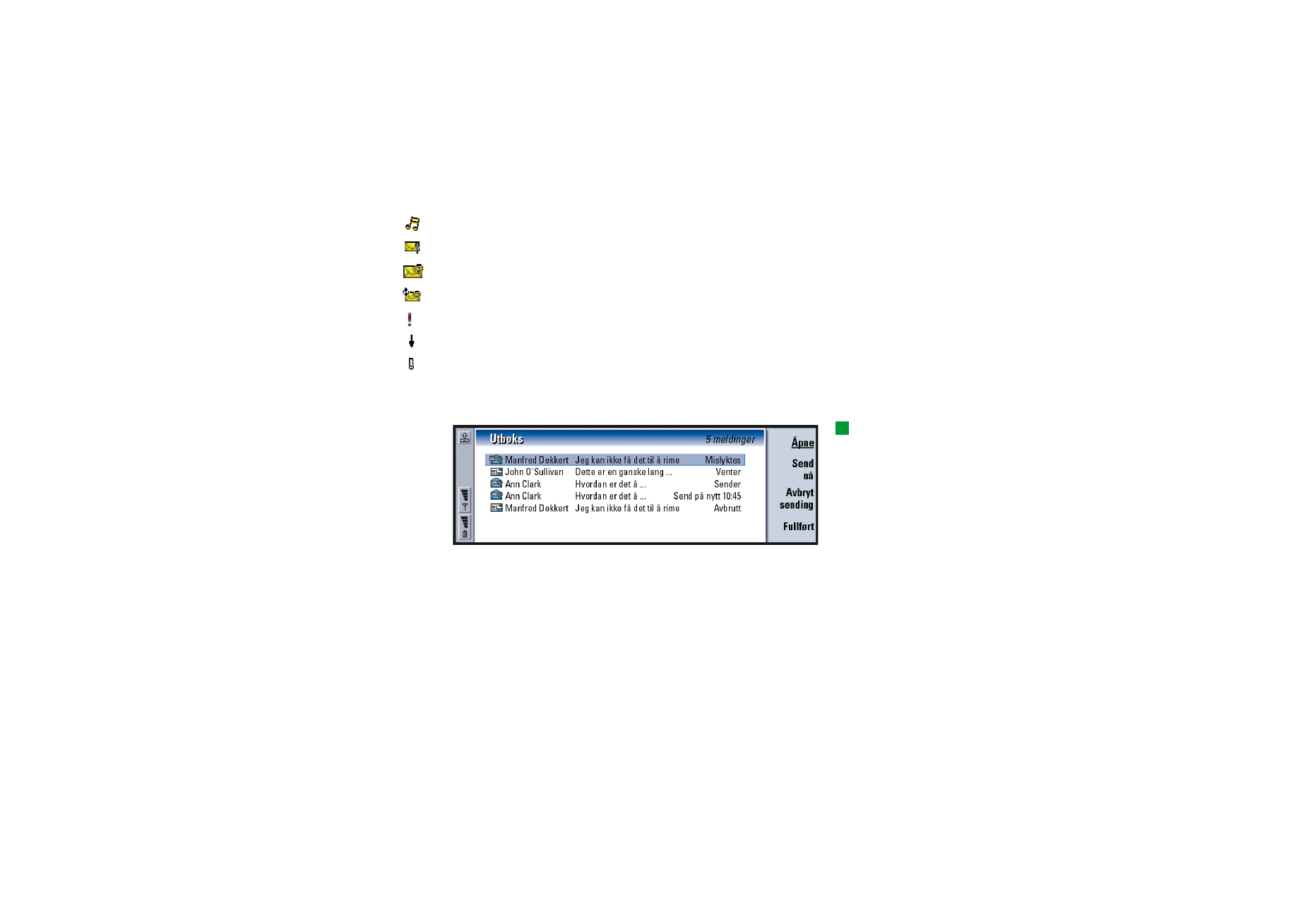
©2001 Nokia Mobile Phones. All rights reserved.
165
Meldingstjenester
ny ringetone
nye fjernkonfigureringsdata
ulest epost
ulest epost mottatt fra PC ved synkronisering
høy prioritet
lav prioritet
meldingen inneholder et vedlegg
Utboks
Tips: Du kan sende fakser,
epost og tekstmeldinger
umiddelbart, på et
forhåndsdefinert klokkeslett
eller ved forespørsel,
avhengig av en
leveringsinnstilling. Se
Sendingsvalg i de
tilhørende
redigeringsprogrammene.
Figur 68
Statustyper
Fakser, epost og tekstmeldinger som venter på å bli sendt fra kommunikatoren, kan
ha følgende statustyper i utboksen:
Sender - Faksen eller tekstmeldingen er i ferd med å sendes.
På forespørsel - Epost-meldingen, faksen eller tekstmeldingen blir bare sendt hvis
du trykker på Send nå i utboksvisningen.
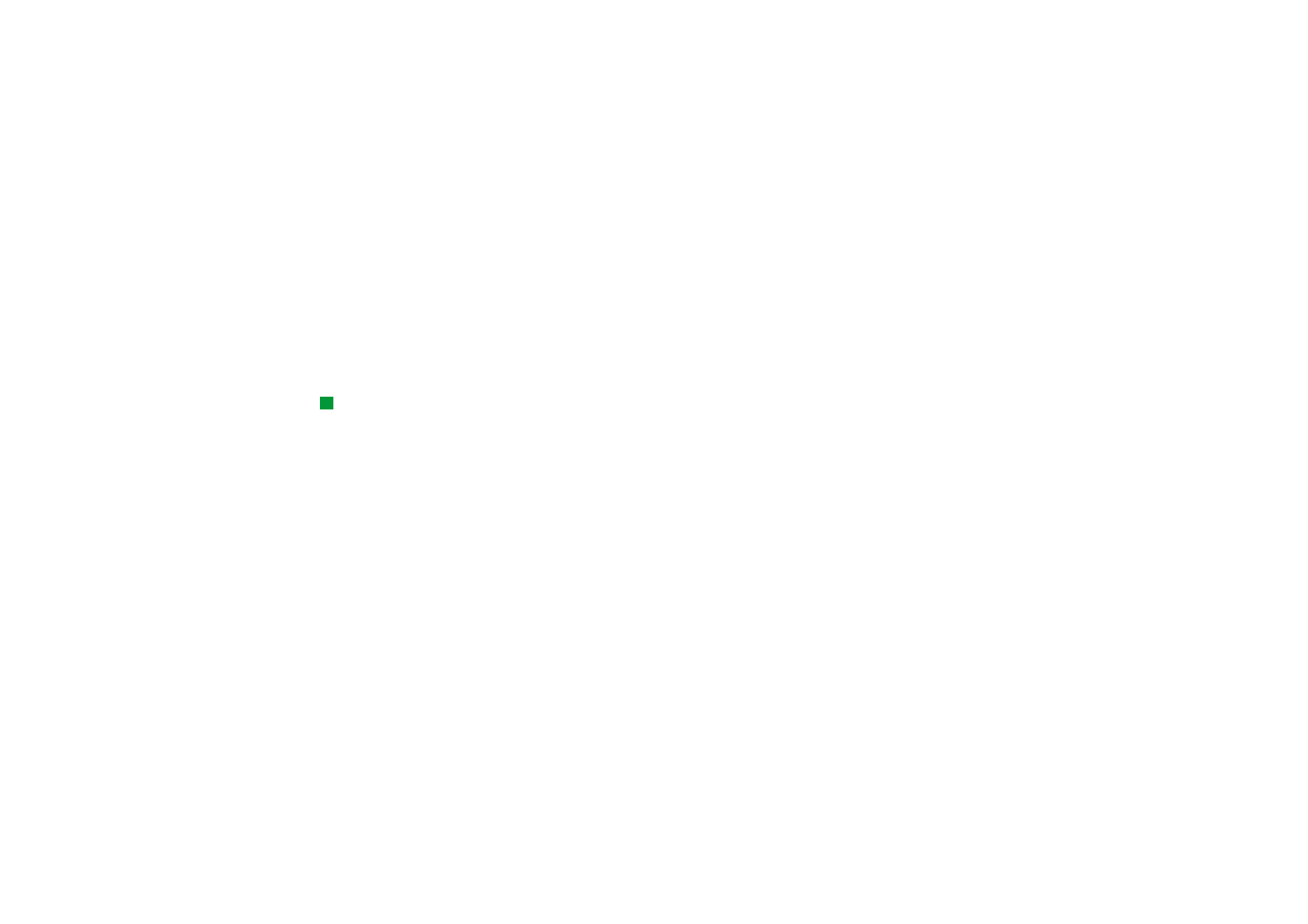
©2001 Nokia Mobile Phones. All rights reserved.
166
Meldingstjenester
Venter - Faksen eller tekstmeldingen ligger i køen for å bli sendt, og sendes så snart
som mulig, for eksempel når telefonen slås på, når signalet blir tilstrekkelig sterkt,
eller når den nåværende telefonsamtalen er slutt. Når det gjelder epost-meldinger,
viser Venter at meldingen blir sendt neste gang du kobler til den eksterne
postkassen.
Kontakter… - Utboks anroper mottakeren av faksmeldingen.
Forbereder - Utboks gjengir en faks i T.4-format, noe som betyr at fargene
konverteres til svart-hvitt.
Mislyktes - Én eller flere sider av en faks eller tekstmelding kunne ikke sendes.
Tips: Hvis statusen for en
faks, epost eller
tekstmelding er Avbrutt,
Send på nytt eller Planlagt,
kan du åpne og slette den,
eller fortsette
sendeoperasjonen.
Avbrutt - Du har avbrutt overføringen av meldingen eller faksen. Du kan fortsette
overføringen av en melding ved å trykke på Send nå i utboksvisningen.
Send på nytt - Faksen eller tekstmeldingen ble ikke sendt, men kommunikatoren
kommer til å forsøke å sende den på nytt.
Planlagt - Faksen eller tekstmeldingen skal sendes på planlagt tidspunkt.
Du avbryter sendingen av en faks, epost eller tekstmelding ved å velge den og
trykke på Avbryt sending.
Når overføringen av en melding eller faks er vellykket, flyttes den automatisk til
mappen Sendt.
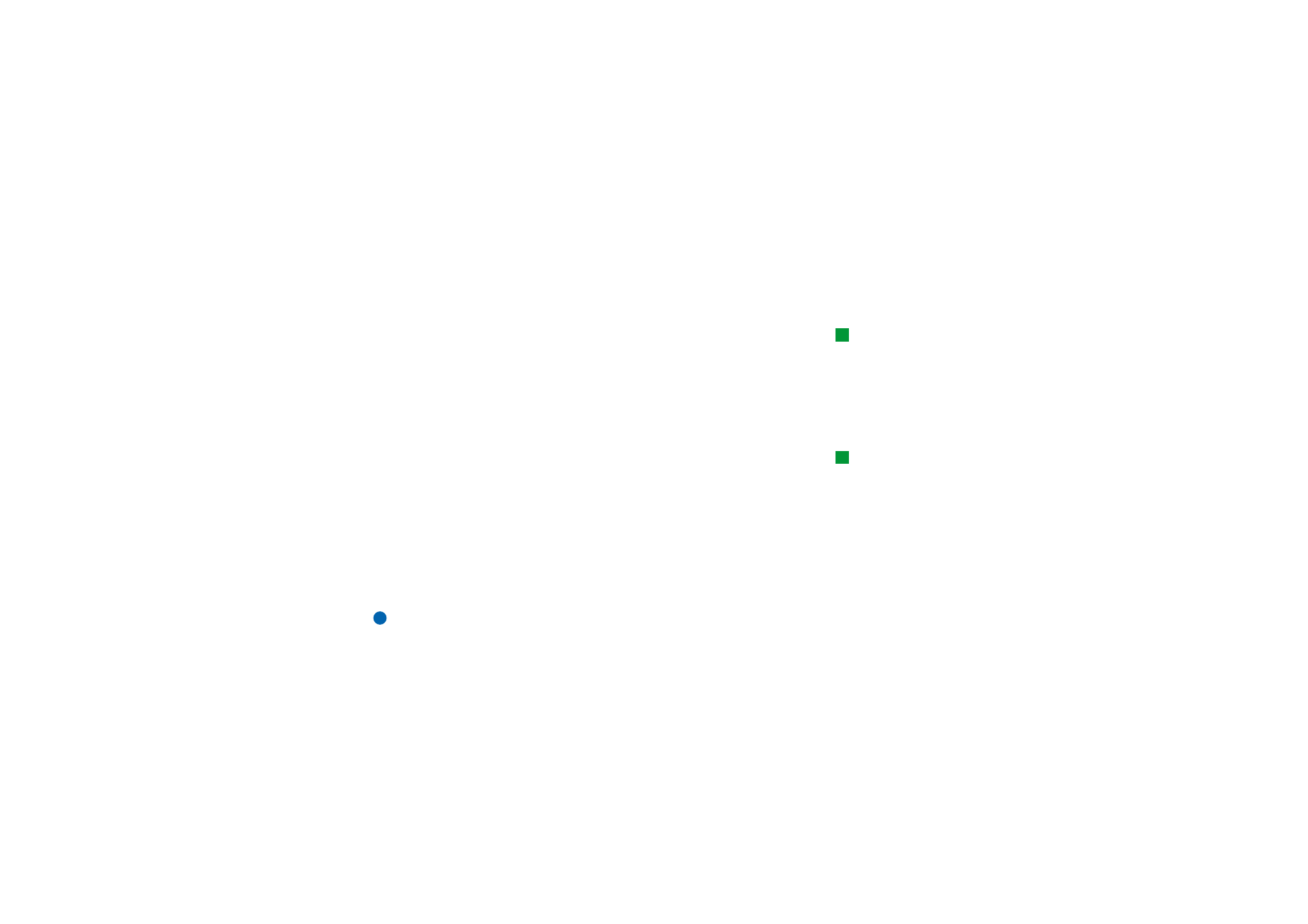
©2001 Nokia Mobile Phones. All rights reserved.
167
Meldingstjenester
Slik skriver og sender du fakser, epost og
tekstmeldinger
Du skriver, redigerer og sender fakser, epost og tekstmeldinger i de tilhørende
redigeringsprogrammene. Disse redigeringsprogrammene åpnes når du følger en av
disse tre fremgangsmåtene:
Tips: Hvis du allerede er i
ferd med å skrive en melding
eller faks, og du vil begynne
på en ny melding, trykker du
på Menu-tasten og velger Fil
> Ny melding….
• Du kan skrive og formatere tekst i alle programmene som støtter det i
kommunikatoren. Deretter sender du teksten som faks, epost eller tekstmelding
når du ser valget Fil > Send etter å ha trykt på Menu-tasten.
• Trykk på en av de følgende kommandoene i hovedvinduet i Meldingstjenester:
Skriv faks, Skriv epost eller Skriv tekstmelding.
• Trykk på Menu-tasten i hovedvinduet i Meldingstjenester og velg Skriv > Ny
melding…. Deretter velger du riktig meldingstype.
Tips: Når du begynner å
skrive en ny faks, epost eller
tekstmelding, lagres
automatisk en midlertidig
kopi i Kladd-mappen. Den
fjernes fra Kladd og
plasseres i Utboks når du
trykker på Send.
Hvis du vil lagre, men ikke sende en faks, epost eller tekstmelding som du nettopp
har skrevet i det tilhørende redigeringsprogrammet, trykker du på Lukk. Meldingen
lagres i Kladd-mappen. Den lagrede meldingen erstatter den tidligere lagrede
versjonen av samme melding. Hvis du vil gå tilbake til den tidligere lagrede
versjonen av eposten eller faksen, trykker du på Menu-tasten og velger Fil > Forkast
endringer. Legg merke til at dette ikke er mulig med tekstmeldinger.
Slik velger du mottakere
Du kan velge mottakere til fakser, epost og tekstmeldinger på to forskjellige måter:
Merk: En faks kan bare ha én mottaker.
1 Trykk på Mottaker i ønsket meldingsprogram. Det åpnes en dialogboks med
oversikt over kontaktene dine. Se Figur 69.
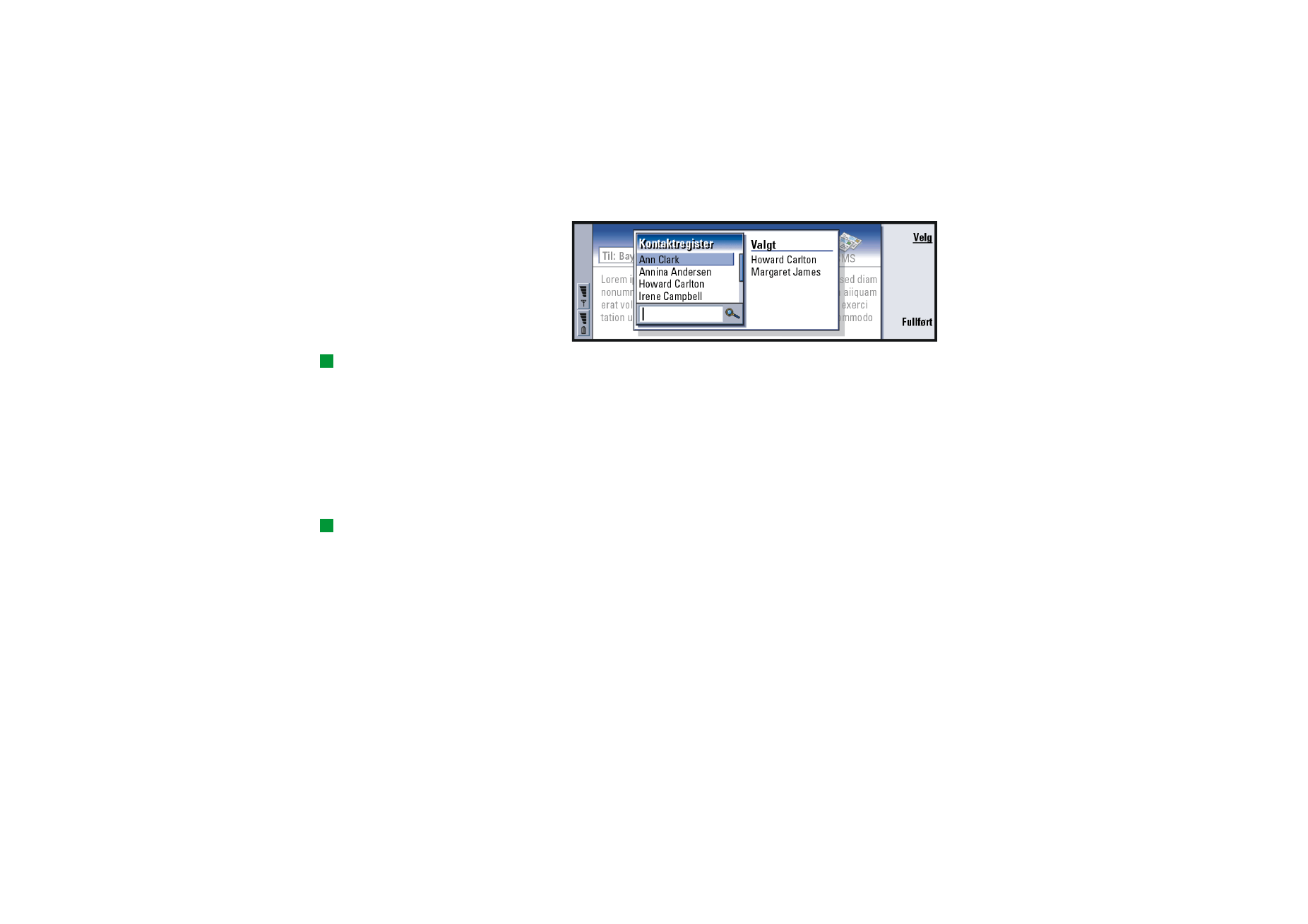
©2001 Nokia Mobile Phones. All rights reserved.
168
Meldingstjenester
Figur 69
Tips: Du kan ikke velge
mer enn én kontakt om
gangen.‘Slik velger du flere
elementer på en gang’ på
side 25.
2 Søk etter en eller flere kontakter i den venstre rammen, og trykk på Velg.
Den høyre rammen inneholder kontaktene du allerede har valgt. Du fjerner en
kontakt ved å velge den og trykke på Opphev valg.
3 Trykk på Fullført.
Du kan også bare taste inn de første bokstavene i navnet på mottakeren (eller hele
navnet), i meldingshodet på faksen, eposten eller tekstmeldingen, og se om navnet
samsvarer med en oppføring i kontaktdatabasen:
1 Skriv inn navnet på mottakeren i meldingshodet.
2 Trykk på Menu-tasten, og velg Verktøy > Kontroller navn.
Tips: Når det gjelder
epost, velger du kontaktene
som skal settes inn i de
riktige feltene i
dialogboksen, ved å trykke
på Til, Kopi eller Skjult kopi.
3 Hvis navnet du har skrevet inn, stemmer overens med mer enn ett navn, eller
hvis vedkommende har flere GSM-telefonnumre, faksnumre eller epost-
adresser, vises det en utvalgsliste.
Velg riktig navn, telefonnummer eller adresse i listen og trykk på Velg.
Mottakere som er kontrollert, flyttes til egne linjer i meldingshodet. Legg merke
til at en faks bare kan ha én mottaker.
4 Hvis du vil legge til flere mottakere for en epost-melding eller tekstmelding,
trykker du på Retur med markøren plassert etter en kontrollert mottaker, eller
setter inn et semikolon ";" som skilletegn.
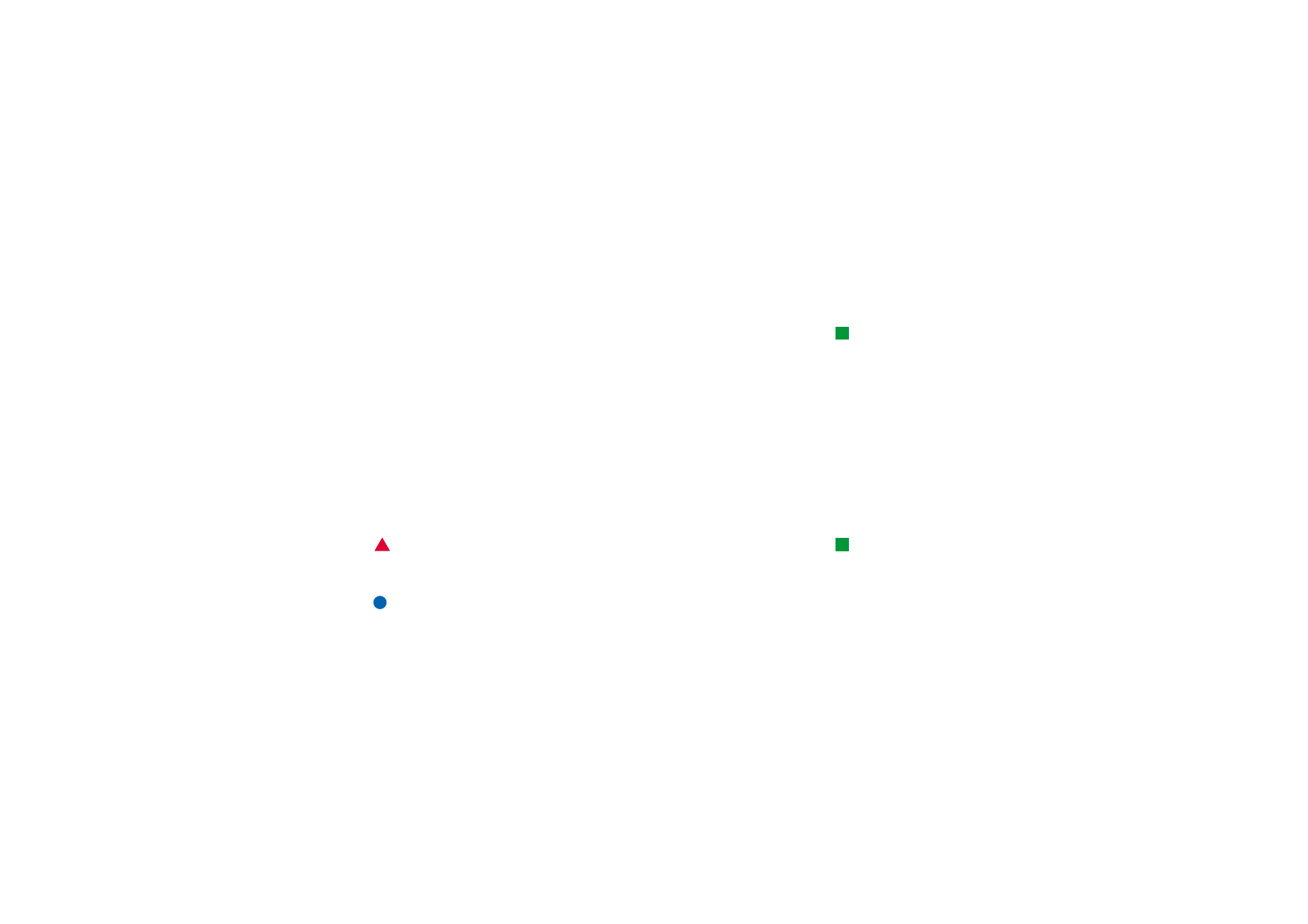
©2001 Nokia Mobile Phones. All rights reserved.
169
Meldingstjenester
Du sletter en kontrollert mottaker ved å plassere markøren etter oppføringen og
trykke på tilbaketasten.
Slik unngår du for lite minne
Du bør regelmessig slette meldinger fra mappene Innboks og Sendt, i tillegg til å
slette epost som er hentet fra kommunikatorminnet, for å frigjøre plass i minnet.
Tips: Bruk en epost-klient
for PC til å flytte epost-
meldinger fra den eksterne
innboksen til andre
lagringsmapper. Hvis du har
så få antall meldinger i den
eksterne innboksen som
mulig, har kommunikatoren
mer tilgjengelig minne og
epost-forbindelsen er
raskere.
Slik sletter du nedlastede epost-meldinger fra kommunikatoren:
1 Trykk på Menu-tasten i hovedvinduet i Meldingstjenester, og velg Verktøy >
Meldingslager…. En dialogboks med to sider vises.
2 På siden Kommunikator kan du velge å slette alle epost-meldinger eller
meldinger som er eldre enn en angitt tidsperiode. Du sletter de valgte
meldingene ved å trykke på Slett å. Meldinger slettes fra kommunikatorminnet,
men slettes ikke i den eksterne postkassen.
På siden Minne kan du slette eller flytte meldinger fra gjeldende meldingslager.
Hvis du vil bytte gjeldende meldingslager, trykker du på Endre. Du flytter
meldingslageret fra kommunikatorminnet til et minnekort, eller omvendt, ved å
trykke på Flytt. Du sletter alle meldinger i det valgte meldingslageret ved å
trykke på Slett.
Tips: Se ‘Epost-vedlegg’
på side 184 for å slette
vedlegg fra mottatte epost-
meldinger.
ADVARSEL: Hvis du sletter meldingslageret, slettes alle meldinger og
epost-mapper for godt, og alle meldingsinnstillinger
gjenopprettes til standardinnstillingene.
Merk: Hvis du oppretter et nytt meldingslager i et minnekort og fjerner kortet,
må du opprette et nytt meldingslager i det interne minnet når du mottar
en ny melding. Dette fører til en situasjon hvor du ikke kan flytte
meldinger fra ett meldingslager til et annet, fordi bare ett meldingslager
kan være i bruk om gangen.
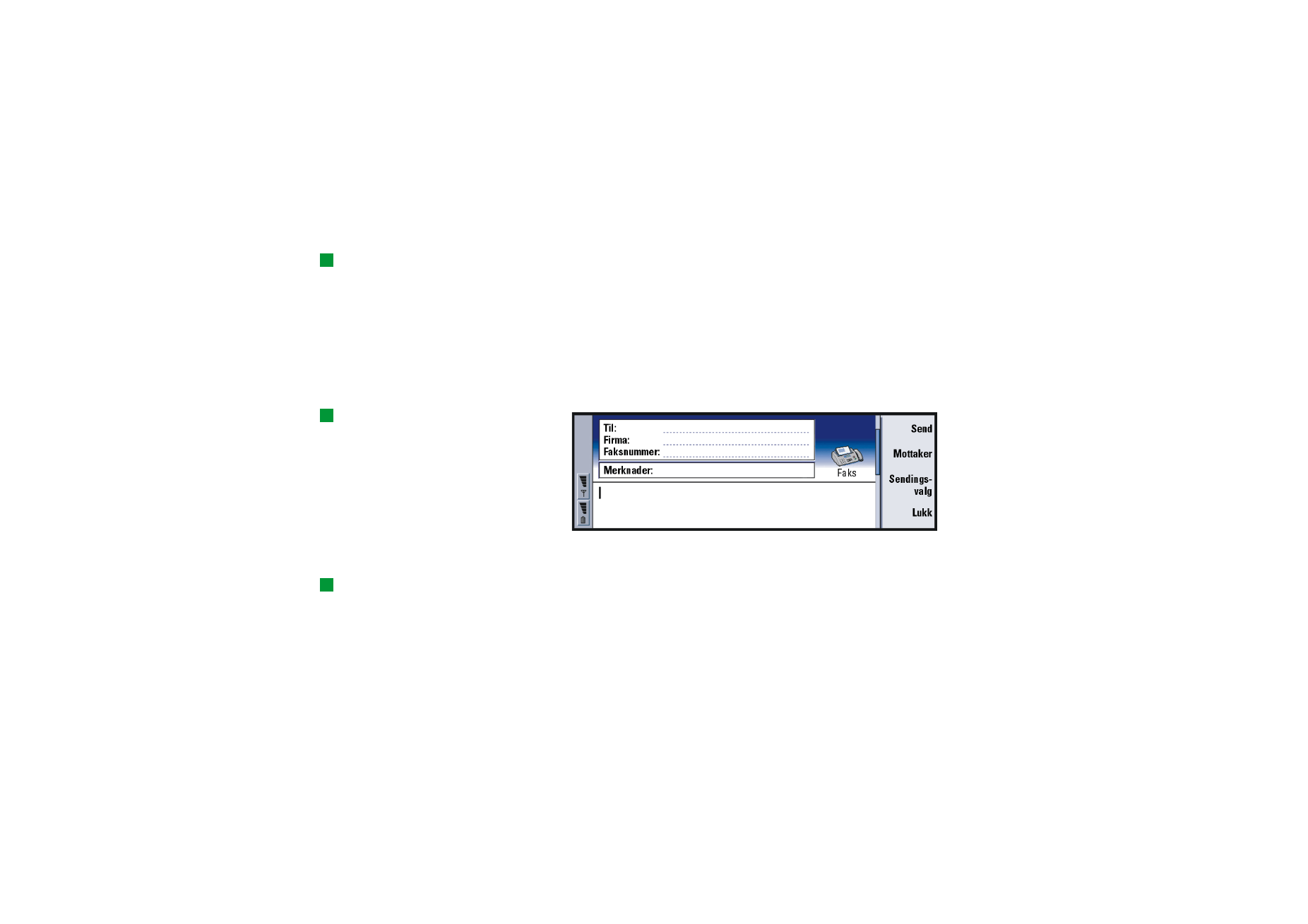
©2001 Nokia Mobile Phones. All rights reserved.
170
Meldingstjenester